이 글은 안드로이드12에서 카메라와 마이크 액세스 끄는 방법에 도움이 될만한 스크린샷이 포함된 안내서입니다.
스마트폰이 최신 안드로이드 12에서 실행 중인 경우 새로운 개인 정보 대시보드를 포함하여 많은 개인 정보 옵션이 있습니다. 안드로이드 12에 추가된 가장 유용한 개인 정보 보호 기능 중 하나는 카메라와 마이크를 비활성화하는 기능입니다.
안드로이드 12 이전에는 Android에서 카메라와 마이크를 비활성화하는 유일한 방법은 모든 센서를 비활성화하는 것입니다. 그리고 Android에서 센서를 비활성화하려면 루트 액세스가 필요하며 때때로 많은 보안 문제가 발생합니다.
그러나 안드로이드 12에서는 상황이 변경되었습니다. 안드로이드 12에서는 알림 셔터에 전용 카메라와 마이크 토글이 있어 센서를 차단/차단 해제할 수 있습니다. 따라서 Android 기기에서 카메라 및 마이크 액세스를 비활성화하려면 올바른 웹페이지를 방문하신 것입니다.
아래에 안드로이드12에서 카메라와 마이크 액세스 끄는 방법이 나와 있습니다. 계속 스크롤하여 확인해보세요.
안드로이드 12에서 카메라 및 마이크 액세스를 비활성화하는 단계
이 문서에서는 안드로이드 12에서 카메라 및 마이크 액세스를 비활성화하는 방법에 대한 자세한 가이드를 공유합니다. 단계는 매우 간단합니다.
- 먼저 Android 기기에서 알림 패널을 아래로 당깁니다. 그러면 빠른 설정 패널이 열립니다.
- 그런 다음 아래 스크린샷과 같이 빠른 설정 편집 아이콘을 탭합니다.
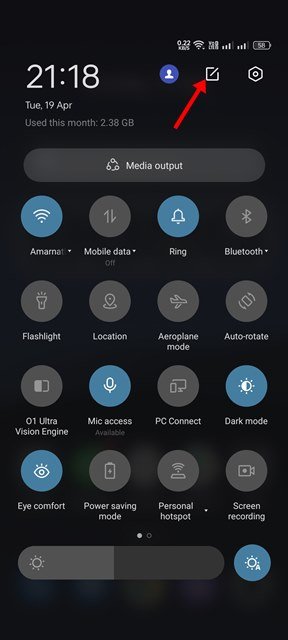
- 편집 메뉴에서 카메라 액세스 및 마이크 액세스 빠른 설정 타일을 찾아야 합니다. 그런 다음 두 타일을 하나씩 끌어서 활성 타일 영역으로 이동합니다 .
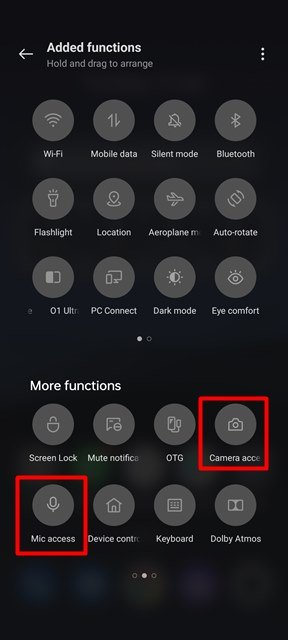
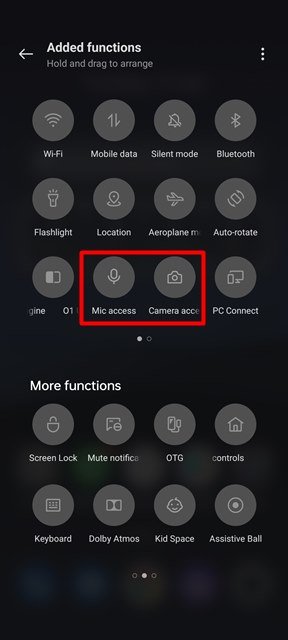
- 완료되면 뒤로 화살표 버튼 을 눌러 빠른 설정 타일을 닫아야 합니다.
- 이제 알림 셔터를 다시 한 번 당깁니다. 빠른 설정 메뉴에서 마이크 액세스 및 카메라 액세스 의 두 가지 새로운 옵션을 찾을 수 있습니다.
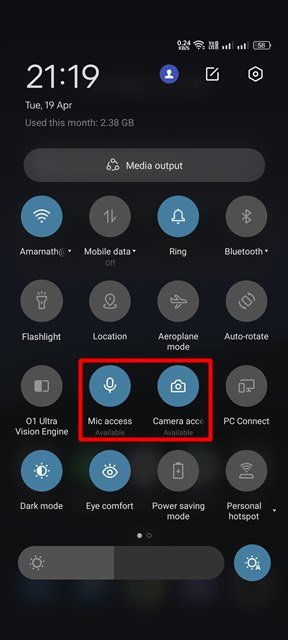
- 타일을 탭하기만 하면 안드로이드 12에서 카메라 및 마이크 액세스를 활성화 또는 비활성화할 수 있습니다.
- 카메라 및 마이크 액세스가 비활성화되면 ‘차단됨’ 표시가 나타납니다.
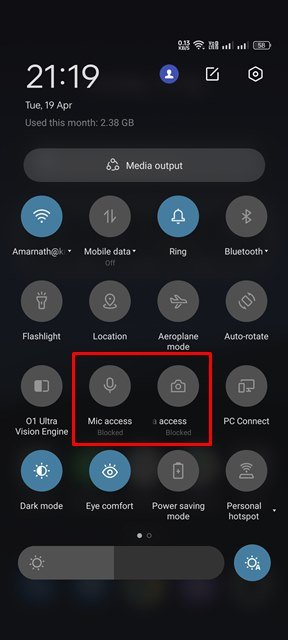
- 이제 카메라 또는 마이크 액세스가 필요한 앱을 열려고 하면 카메라/마이크 액세스 차단을 해제 하라는 메시지가 표시됩니다 .
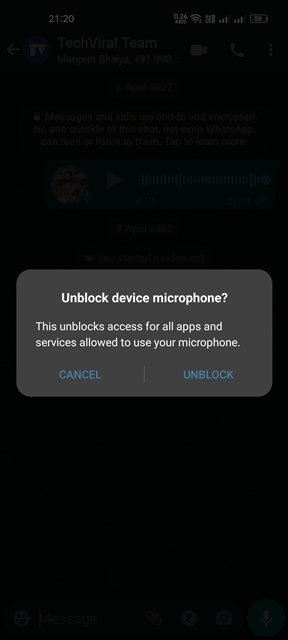
설정이 끝났습니다. 안드로이드 12에서 카메라 또는 마이크 액세스를 비활성화하는 방법입니다.
이상으로 안드로이드12에서 카메라와 마이크 액세스 끄는 방법을 살펴봤습니다.













